Potrait vektor merupakan salah satu jenis desain editing yang paling digemari untuk saat ini. Untuk membuat sebuah desain vektor kamu memerlukan sebuah aplikasi editing berbasis vektor, untuk saat ini aplikasi yang paling banyak digunakan untuk membuat vektor ialah infinite design. Aplikasi ini digemari karena selain fitur yang lengkap tampilannya pun bersih dan mudah untuk digunakan. Namun faktanya jenis editing ini memang sedikit lebih susah untuk dipelajari dari editing pada umumnya karena kita diharuskan untuk membuat bidang warna satu persatu.
Bagaimana Menentukan Warna pada Vektor?
Dalam menentukan warna pada vektor mata ini sebenarnya kamu bebas untuk bereksperimen. Namun dalam artikel ini, hal pertama yang harus kamu lakukan ialah menentukan warna line art. Warna yang bisa kamu gunakan adalah warna hitam pekat atau warna hitam yang agak pudar. Sebagai warna dasar dasar kamu bisa suntik saja dari warna asli atau kamu kira-kira saja warna yang seharusnya. Pada warna bayangan atau shading gelap kamu bisa pilih warna yang agak gelap dan agak lebih tinggi kontras dari warna dasar. Dari segi pencahayaan atau shading terang kamu bisa gunakan cara sebaliknya dari shading gelap. Atau kamu juga bisa gunakan pallet yang di internet atau yang sudah disediakan aplikasi infinite design.
Sebelum memulai editting, kamu wajib mengetahui tools atau fitur yang akan sering kamu gunakan, seperti
- Pen tool: adalah tool untuk membuat bidang berwarna berbasis titik acuan.
- Fill tool: adalah tool untuk merubah atau menimpa warna.
- Gradient tool: adalah tool untuk memberi warna gradasi.
- Segmen tool: adalah tool untuk menghapus bagian yang tidak diinginkan.
- Circle tool: adalah tool untuk membuat lingkaran.
Baca Juga : Cara Membuat Vektor Bibir Menggunakan Infinite Design
Tutorial
1. Download Aplikasi Infinite Design Mod (https://moddroid.com/infinite-design.html)
2. Masuk pada aplikasi tersebut – klik icon titik tiga di pojok kanan atas – impor.
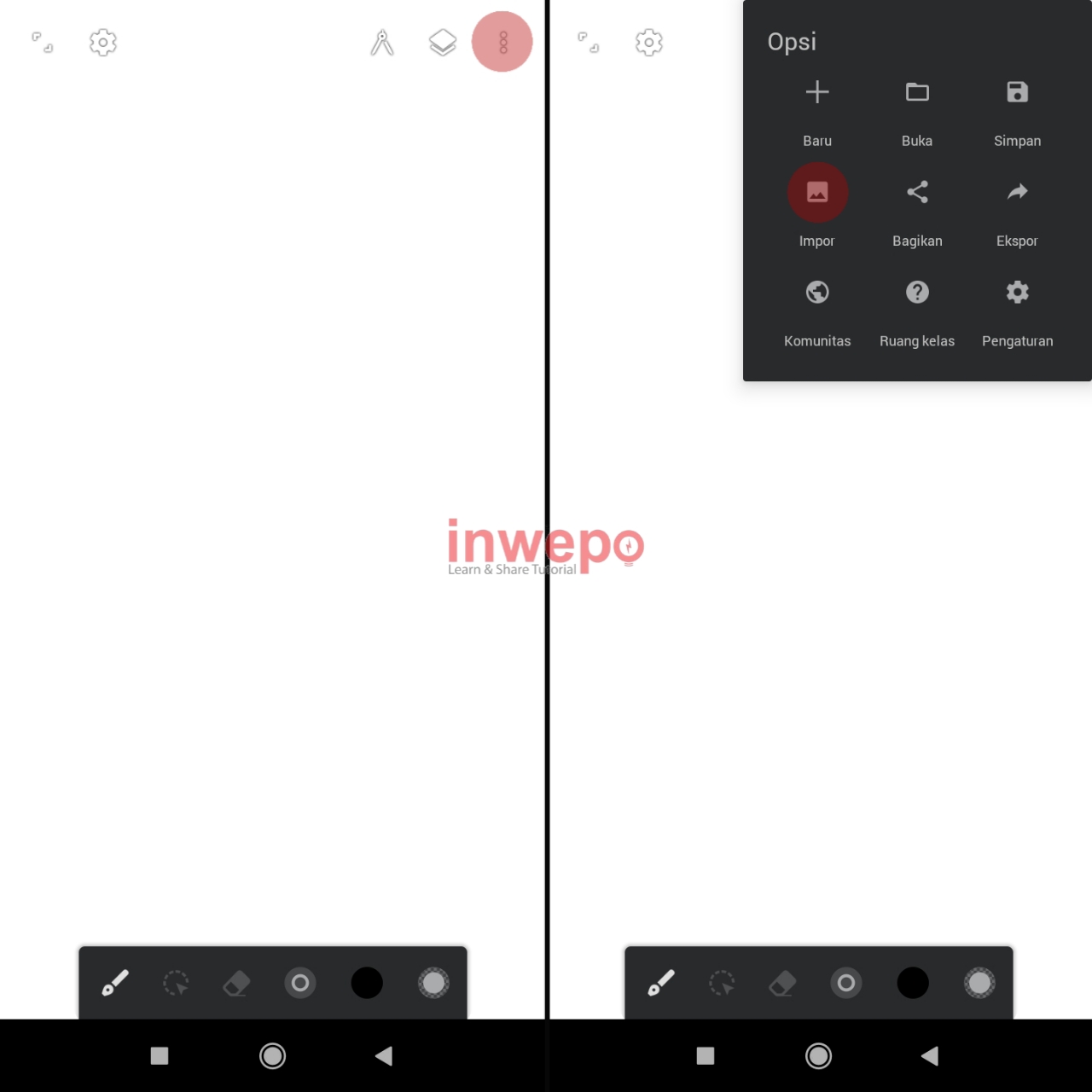
3. Selanjutnya silakan cari dan pilih foto yang ingin kamu jadikan vektor – klik jiplak.
5. Setelah itu kamu bisa ubah gaya penanya menjadi lasso untuk membuat bidang yang diinginkan – klik icon pena – pilih lasso.
6. Jika sudah sekarang kamu bisa langsung membuat line artnya terlebih dahulu. Silakan buat garis mata, bulu mata, lengkungan garis mata dan alis menggunakan pentool. Selanjutnya buatlah pupil mata menggunakan circle tool dan buang bagian yang tidak diperlukan menggunakan segment tool.
7. Ubahlah warna pupil menjadi gradasi menggunakan gradient tool. Lalu Ubah kembali salah satu warna menjadi transparant atau kamu juga bisa samakan dengan warna line art. Jangan lupa untuk menambah satu lingkaran lagi ditengah pupil.
8. Tambahkan beberapa pantulan cahaya agar terlihat lebih hidup. Buatlah layer baru dibawah layer lineart lalu silakan beri warna dasar pada area putih mata dan area disampingnya.
Untuk warnanya kamu bisa gunakan warna putih yang agak digelapkan dan warna merah seperti dibawah. JIka sudah kamu bisa membuat layer lagi diatas layer warna dasar lalu berikan shading.
9. Sampai disini vektor mata kamu bisa dibilang sudah jadi. Namun kamu bisa tambahkan beberapa detail lagi agar vektor kamu lebih menarik.
Tips: Gunakanlah sesedikit mungkin titik saat menggunakan pentool agar hasilnya bisa lebih rapi.
Kesimpulan
Pada dasarnya dalam pembuatan vektor ini sama dengan menggambar pada umumnya, kamu harus membuat sketsa atau line art lalu mewarnainya dengan warna dasar setelah itu kamu bisa memberi shading atau gelap terang pada karya kamu.